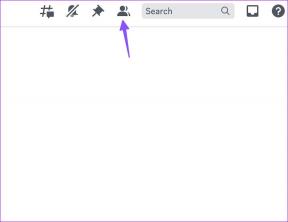คู่มือการปรับแต่งหน้าแท็บใหม่ใน Google Chrome
เบ็ดเตล็ด / / December 02, 2021
เบราว์เซอร์มาไกลและพัฒนาตามเวลาเพื่อทำให้อินเทอร์เฟซของพวกเขามีอยู่ ใช้งานง่ายและมีคุณลักษณะที่ได้รับการปรับปรุง แต่หน้าแท็บใหม่เริ่มต้นในเบราว์เซอร์ทั้งหมดดูเหมือนจะไม่สะท้อนถึงสิ่งนั้น ฉันหมายความว่าว่างเปล่าหรือจะมีภาพขนาดย่อของไซต์ที่เข้าชมล่าสุด... แต่หลังจากนั้นสักพักก็น่าเบื่อ
ยกตัวอย่างหน้าแท็บใหม่ของ Chrome มีอินเทอร์เฟซแบบเลื่อนสำหรับแอปที่ติดตั้งจากร้าน Chrome และเว็บไซต์ที่เข้าชมบ่อยที่สุด และสิ่งนี้ช่วยเราได้ ปรับปรุงประสบการณ์การท่องเว็บ. แต่คุณอาจต้องการทำอะไรกับแท็บใหม่มากกว่านี้ นี่คือสิ่งที่เราจะพูดถึงในวันนี้ เราจะพูดถึงวิธีปรับแต่งหน้าแท็บใหม่ของ Chrome และเชิญความคิดเห็นจากคุณในความคิดเห็นเพื่อแนะนำวิธีการดังกล่าวเพิ่มเติม เราเริ่มต้นกันเลย.
เคล็ดลับเด็ด: คุณรู้หรือไม่ว่า F3 ดึงแถบค้นหาที่สวยงามบน Chrome ออกมา เป็นวิธีที่รวดเร็วในการค้นหาข้อความบนหน้าเว็บ
เปิดเฉพาะเว็บไซต์
จนถึงตอนนี้ เบราว์เซอร์ทั้งหมดให้คุณปรับแต่งหน้าแรกเพื่อเปิดเว็บไซต์เฉพาะเมื่อคุณเปิดเบราว์เซอร์ อย่างไรก็ตาม ฉันไม่พบข้อเสนอที่คล้ายกันในแท็บใหม่ แม้ว่าจะมีตัวเลือกอื่นๆ ที่คุณสามารถเล่นได้ แต่คุณอาจพลาดคุณสมบัตินี้ไป

ไม่มีปัญหา มีส่วนขยายสำหรับ Chrome ชื่อ แทนที่หน้าแท็บใหม่ ซึ่งสามารถเลียนแบบพฤติกรรมดังกล่าวสำหรับแท็บใหม่ของคุณ ติดตั้ง ส่วนขยายและอ่านของเรา บทความโดยละเอียด (แสดงวิธีทำบน Firefox ด้วย) เพื่อเรียนรู้การใช้งานและการตั้งค่า
สร้างบุ๊กมาร์กรูปย่อ
สายความเร็ว (อัปเดต: เครื่องมือนี้ไม่สามารถใช้งานได้อีกต่อไป ใช้ โทรด่วน2 แทน) เป็นส่วนขยายบุ๊กมาร์กสำหรับ Chrome ข้อดีก็คือมันให้คุณแมปบุ๊กมาร์กของคุณเป็นภาพขนาดย่อได้ มันแทนที่พฤติกรรมแท็บดั้งเดิมและอนุญาตมากกว่า 8 ภาพขนาดย่อ. อินเทอร์เฟซยังแสดงแถบเครื่องมือบุ๊กมาร์กที่เลียนแบบค่าเริ่มต้น ที่ด้านล่างสุดมีแถบที่เข้าชมล่าสุดที่ซ้อนรายการล่าสุด

หากต้องการเพิ่มบุ๊กมาร์กภาพขนาดย่อใหม่ คุณสามารถคลิกบนแป้นหมุนที่ว่างเปล่าได้ การสาดครั้งต่อไปจะขอให้คุณกำหนด a ชื่อ, URL และ โลโก้ ซึ่งบังคับเฉพาะ URL

หรือสำหรับหน้าปัจจุบัน คุณสามารถทำตามไอคอนโทรด่วนที่ส่วนท้ายของแถบที่อยู่ เลือกตัวเลือก เพิ่มหน้าปัจจุบัน เพื่อดูภาพขนาดย่อปรากฏขึ้น

มีตัวเลือกสองสามตัวในการตั้งค่าส่วนขยาย คุณสามารถเลือกขนาดแถว-คอลัมน์ เลือกธีมหรือพื้นหลัง และเลือก/ยกเลิกการเลือกองค์ประกอบของอินเทอร์เฟซ

ปรับแต่งอินเทอร์เฟซแท็บใหม่ที่เป็นต้นฉบับของ Chrome
อินเทอร์เฟซแท็บใหม่มี แอพ บาร์และ เข้าชมมากที่สุด แถบไปด้านล่าง ผู้ใช้สามารถสลับไปมาระหว่างกันได้ตามความต้องการ ตอนนี้ ถ้าคุณต้องการ คุณสามารถเพิ่มแถบเพิ่มเติมและสร้างแผนที่ของบุ๊คมาร์ค ตัวอย่างเช่น ฉันมีส่วนรายการโปรดที่สร้างขึ้นสำหรับบุ๊กมาร์กทั้งหมดของฉัน

หากต้องการสร้างแถบใหม่ ให้ลากลิงก์ไปยังพื้นที่นั้นแล้วคุณจะพบแถบแอปเพิ่มเติมปรากฏขึ้น ถัดไป ดับเบิลคลิกที่ข้อความและเปลี่ยนชื่ออินเทอร์เฟซของคุณ
บทสรุป
นี่เป็นวิธีที่ดีในการเพิ่มพฤติกรรมแท็บใหม่บน Chrome หากคุณมีความรู้เกี่ยวกับบางสิ่งที่คล้ายกันและมีประโยชน์ โปรดแจ้งให้เราทราบในส่วนความคิดเห็น บอกเราว่าคุณต้องการเห็นสิ่งที่คล้ายกันสำหรับ Firefox